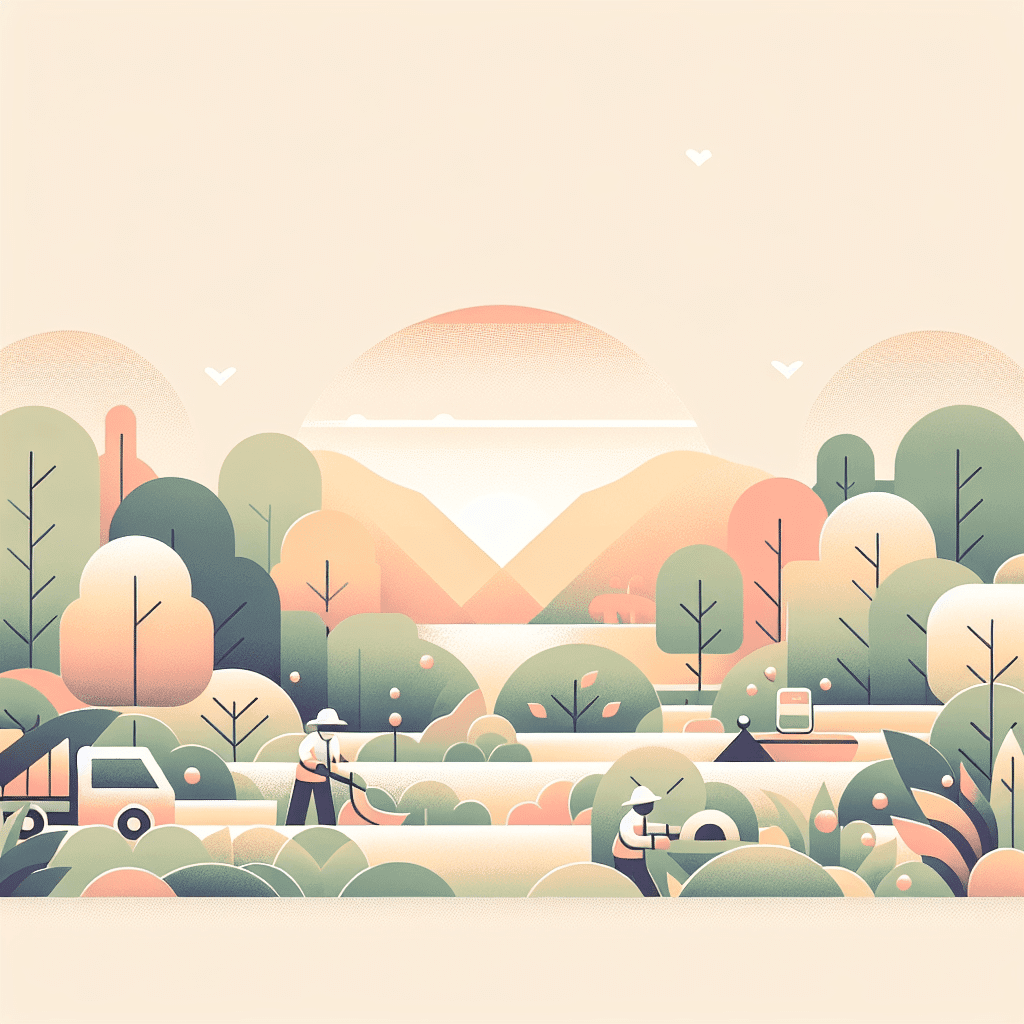O modo desenvolvedor no app Gov.br pode dar pinta de problemas e até colocar seus dados em risco. Muita gente tá ligada que desativar essa função é um jeito de garantir que o aplicativo funcione legal e sem preocupações.
Para desativar o modo desenvolvedor, o processo é simples: vá nas configurações do celular, ache a parte de sistema ou opções avançadas e desligue o modo desenvolvedor. Não tem mistério, mas essa etapa é crucial para evitar erros e manter suas informações pessoais em segurança.
### Passo a Passo para Desativar o Modo Desenvolvedor do Gov
Desativar o modo desenvolvedor requer um pouco de atenção nas configurações do aparelho. Você precisa entrar nas opções certas para desligar essa função sem medo de errar.
### Acesso às Configurações da Conta
Primeiro, abre o app Gov.br ou acessa o site. Verifique se está logado com o usuário correto, aquele que ativou o modo desenvolvedor. Isso é importante para não mexer na conta errada.
Depois de garantir que está logado, vá para as configurações do aplicativo ou da conta no Gov.br, dependendo do seu dispositivo. Essa verificação é essencial para você não perder acesso a serviços que utiliza frequentemente.
### Localizando a Opção de Modo Desenvolvedor
No seu celular, entre nas configurações gerais. Geralmente, é só puxar a barra de notificações pra baixo ou abrir o app de “Configurações”. Procure pela seção “Sistema” ou “Avançado”. Ali, deve estar a opção “Opções do Desenvolvedor”. É nesse local que você desativa o modo.
Se você não achar, pode ser que precise ativar o modo desenvolvedor antes para conseguir desativar. O nome pode variar dependendo do modelo do seu celular.
### Processo de Desativação do Modo
Para desligar o modo desenvolvedor, vá até “Opções do Desenvolvedor” e desative o botão que mantém essa função ligada. É fácil! Depois, reinicie o celular. Essa ação costuma garantir que a mudança realmente funcione.
Para ter certeza que deu tudo certo, abra o Gov.br novamente e confira se está tudo normal.
### Implicações de Desativar o Modo Desenvolvedor
Desligar esse modo muda a forma como você usa o aplicativo e também as permissões do sistema. Isso pode alterar como o celular se comporta e o que você consegue acessar.
### Limitações Após a Desativação
Ao desativar o modo desenvolvedor, você perde acesso a várias funções legais. Por exemplo, não vai mais conseguir usar opções de depuração, nem conectar via USB para testes ou ver logs detalhados. Algumas funcionalidades que permitiam mexer de forma mais intensa no sistema ficam bloqueadas.
A boa notícia é que o celular pode ficar mais estável, mas você também vai perder algumas ferramentas úteis. Essa troca é vantajosa para quem só quer usar o app sem problemas.
### Alterações nas Permissões de Usuário
Quando você desliga o modo desenvolvedor, as permissões do sistema mudam. Assim, não consegue mais instalar aplicativos fora da loja oficial, modificar o sistema ou acessar funções mais restritas.
No Gov.br, isso ajuda a proteger seus dados. Com menos permissões, o risco de invasão ou de alterações perigosas é menor. Seu celular volta a operar com as permissões de segurança padrão, e algumas personalizações que você fez podem não funcionar mais, então fique atento.
### Soluções para Problemas Comuns na Desativação
Durante o processo de desativação do modo desenvolvedor, podem surgir problemas como erros de acesso. Às vezes, é fácil se enrolar um pouco nessas situações.
### Erros de Acesso ou Permissão
Quando você tenta desligar o modo desenvolvedor e aparece aquele erro de permissão, é chato, né? Isso acontece porque o modo pode estar protegido por configurações do sistema.
Para resolver, acesse as configurações do celular, vá para “Sistema” ou “Configurações Avançadas”, encontre “Opções do Desenvolvedor” e desligue o modo. Se não funcionar, tente reiniciar o celular.
Caso surja uma mensagem de “permissão negada”, confira se está utilizando uma conta com direitos de administrador. Atualizar o sistema e o app do Gov.br pode ajudar a resolver.
### Recuperação de Acesso à Conta
Se você não conseguir mais acessar a conta Gov.br depois de mexer no modo desenvolvedor, siga alguns passos para recuperar o login. Verifique se o e-mail ou celular cadastrados estão ativos para receber códigos de verificação.
Se você esqueceu a senha, use a opção “Esqueci minha senha” no site ou app. Se não conseguir resolver sozinho, entre em contato com o suporte do Gov.br para confirmar sua identidade. Manter seus dados atualizados facilita bastante a resolução desses pepinos.
### Dicas para Manter a Segurança da Conta Gov
Manter a segurança da sua conta Gov.br é essencial para proteger seus dados. Isso evita que pessoas estranhas consigam acesso às suas informações.
Comece utilizando uma senha forte. Misture letras maiúsculas, minúsculas, números e, se possível, adicione caracteres especiais. Isso ajuda a criar uma barreira maior contra invasões.
Ative a verificação em duas etapas. Essa proteção exige um código extra no momento do login, o que dificulta a vida de quem tenta invadir sua conta.
Evite acessar sua conta Gov.br em redes Wi-Fi públicas. Essas redes abertas são bem mais vulneráveis e podem expor suas informações. Então, é prudente evitar.
Mantenha o aplicativo Gov.br sempre atualizado. Novas versões trazem correções e melhorias que garantem sua proteção. Sempre que receber atualizações, aproveite e mantenha tudo em dia.
Desative o modo desenvolvedor quando não estiver usando. Ele deixa seu dispositivo mais vulnerável. Depois, não esqueça de reiniciar o app só para garantir que tudo esteja normalizado.
### Resumo das Ações de Segurança
| Ação | Por quê? |
|—————————|—————————————————-|
| Usar uma senha forte | Evita acesso fácil por hackers |
| Verificação em duas etapas | Aumenta a segurança no login |
| Evitar redes públicas | Reduz risco de interceptação de dados |
| Atualizar o app | Garante proteção com correções recentes |
| Desativar modo desenvolvedor| Minimiza vulnerabilidades no dispositivo |
Essas dicas são fáceis e ajudam muito a manter a segurança da sua conta no Gov.br. Siga essas etapas e use o aplicativo com tranquilidade!